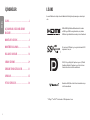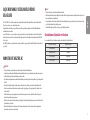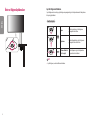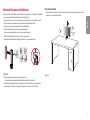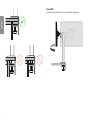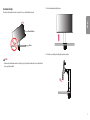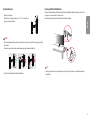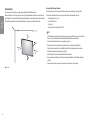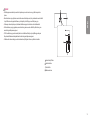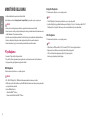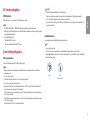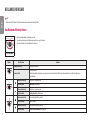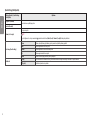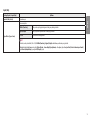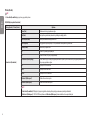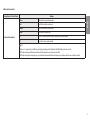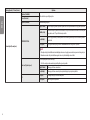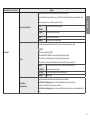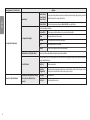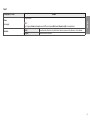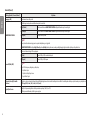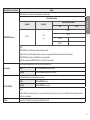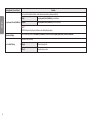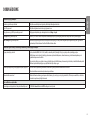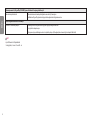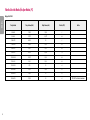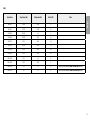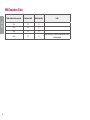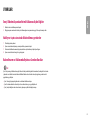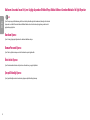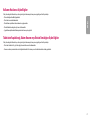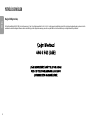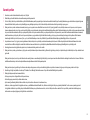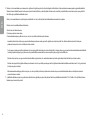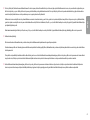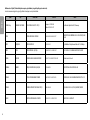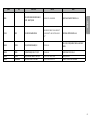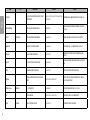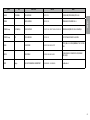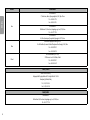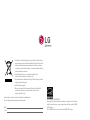* LG LED Montörler LED Arka Aydınlatmalı LCD Montörlerdr.
Setnz çalıştırmadan önce bu kılavuzu lütfen dkkatlce okuyun ve
lerde başvurmak üzere saklayın.
27UN880
27BN88U
KULANIM KILAVUZU
LED LCD MONİTÖR
(LED Montör*)
www.lg.com
Telf Hakkı © 2020 LG Electroncs Inc. Tüm Hakları Saklıdır.

2
TÜRKÇE
LİSANS
Her model farklı lisanslara sahiptir. Lisanslar hakkında daha fazla bilgi almak için www.lg.com adresini ziyaret
edin.
HDMI ve HDMI High-Definition Multimedia Interface terimleri
ve HDMI Logosu, HDMI Licensing Administrator, Inc. şirketinin
ABD’deki ve diğer ülkelerdeki ticari markası ya da tescilli markasıdır.
The SuperSpeed USB Trident logo is a registered trademark of USB
Implementers Forum, Inc.
VESA, VESA logosu, DisplayPort Compliance Logosu ve Çift Modlu
Kaynaklar için DisplayPort Compliance Logosu, Video Electronics
Standards Association'ın tescilli ticari markalarıdır.
MaxxAudio ve MAXX, Waves Audio Ltd.'nin ticari markaları ve/veya
tescilli ticari markalarıdır.
* USB Type-C
TM
and USB-C
TM
are trademarks of USB Implementers Forum.
İÇİNDEKİLER
LİSANS ........................................................2
AÇIK KAYNAKLI YAZILIM BİLDİRİMİ
BİLGİLERİ ....................................................3
MONTAJ VE HAZIRLIK .................................3
MONİTÖRÜ KULLANMA ............................14
KULLANICI AYARLARI ............................... 16
SORUN GİDERME ...................................... 29
ÜRÜNÜN TEKNİK ÖZELLİKLERİ ................. 31
UYARILAR ................................................. 35
YETKİLİ SERVİSLER ...................................38

3
TÜRKÇE
AÇIK KAYNAKLI YAZILIM BİLDİRİMİ
BİLGİLERİ
GPL, LGPL, MPL ve bu ürünün içerdiği diğer açık kaynaklı lisanslar altında kaynak kodu elde etmek için lütfen
http://opensource.lge.com adresini ziyaret edin.
Kaynak koduna ek olarak, adı geçen tüm lisans koşulları, garanti feragatnameleri ve telif hakkı bildirimleri
indirilmek üzere mevcuttur.
Ayrıca LG Electronics, opensource@lge.com adresine gönderilen e-posta taleplerinin üzerine bu tür bir hizmetin
maliyetini (ortam, gönderi ve taşıma masrafı gibi) kapsayan bir ücret karşılığında açık kaynak kodunu CD-ROM
ile de sağlar.
Bu teklif, bu ürünün son gönderiminden sonraki üç yıllık süre için geçerlidir. Bu teklif, bu bilgileri alan herkes için
geçerlidir.
MONTAJ VE HAZIRLIK
DİKKAT
• Ürün performansı ve güvenliğiniz için orijinal olmayan bileşenleri kullanmayın.
• Orijinal olmayan bileşenlerin kullanılmasından kaynaklanan hasar ve yaralanmalar garanti kapsamına girmez.
• Ürünle birlikte gelen bileşenleri kullanmanız tavsiye edilir.
• LG tarafından onaylanmamış sıradan kablolar kullanıyorsanız ekran görüntü vermeyebilir veya görüntü parazitli
olabilir.
• Bu belgedeki şekiller, tipik prosedürleri gösterir. Bu nedenle, bu şekiller, gerçek üründen farklı görünebilir.
• Ürünü monte ederken vidaların üzerine yabancı madde (yağ, yağlayıcı vb.) uygulamayın. (Bu durum, ürüne
zarar verebilir.)
• Vidaları sıkarken aşırı güç uygulanması, monitörün hasar görmesine neden olabilir. Bu şekilde hasar gören
monitörler garanti kapsamına girmez.
• Monitörü sadece tabandan tutarak baş aşağı taşımayın. Bu durum ayaklığın düşmesine neden olabilir ve kişisel
yaralanmalara yol açabilir.
• Monitörü kaldırırken ya da taşırken monitör ekranına dokunmayın. Monitör ekranına kuvvet uygulanması,
ekranın hasar görmesine neden olabilir.
NOT
• Bileşenler, burada gösterilenlerden farklı görünebilir.
• Bu kılavuzda bulunan tüm ürün bilgileri ve teknik özellikler, ürün performansını geliştirmek amacıyla önceden
haber verilmeksizin değiştirilebilir.
• İsteğe bağlı aksesuarları satın almak için bir elektronik mağazasını veya çevrimiçi alışveriş sitesini ziyaret edin
ya da ürünü aldığınız bayiyle iletişime geçin.
• Ürünle birlikte gelen güç kablosu, bölgeye göre farklılık gösterebilir.
Desteklenen Sürücüler ve Yazılım
En son sürümü LGE web sitesinden (www.lg.com) indirebilir ve yükleyebilirsiniz.
Sürücüler ve Yazılım Yükleme Önceliği
Monitor Driver Önerilen
Ekrandan Kontrol Önerilen
Dual Controller İsteğe bağlı
True Color Pro İsteğe bağlı

4
TÜRKÇE
Ürün ve Düğme Açıklamaları
Joystick Düğmesini Kullanma
Joystick düğmesine basarak veya joystick düğmesini parmağınızla sağa/sola kaydırarak monitör fonksiyonlarını
kolayca değiştirebilirsiniz.
Temel Fonksiyonlar
Açma
Monitörü açmak için joystick düğmesine
parmağınızla bir kez basın.
Kapatma
Monitörü kapatmak için joystick düğmesine
parmağınızla bir kez basılı tutun.
/
Volume Kontrolü
(Ses Seviyesi)
Joystick düğmesini sağa/sola kaydırarak ses
seviyesini kontrol edebilirsiniz.
NOT
• Joystick düğmesi, monitörün alt kısmında bulunur.

5
TÜRKÇE
Montörün Taşınması ve Kaldırılması
Monitörü taşırken veya kaldırırken monitörün çizilmemesi veya zarar görmemesi ve hangi şekilde ve büyüklükte
olursa olsun güvenli bir şekilde taşınabilmesi için bu talimatları uygulayın.
• Monitörü taşımadan önce monitörün orijinal kutusuna ya da ambalaj malzemesine yerleştirilmesi önerilir.
• Monitörü taşımadan veya kaldırmadan önce güç kablosunu ve diğer tüm kabloları sökün.
• Monitör çerçevesinin alt ve yan kısmını sıkıca tutun. Panelden tutmayın.
• Monitörü tutarken çizilmemesi için ekran size doğru bakmamalıdır.
• Taşıma esnasında monitörü darbeye veya aşırı titreşime maruz bırakmayın.
• Monitörü taşırken dik tutun; yan çevirmeyin ya da yana doğru eğmeyin.
• Monitörü hareket ettirirken kafası ve ayaklığı ayrı olarak sökün ve yeniden konumlandırın.
DİKKAT
• Mümkün olduğunca monitörün ekranına dokunmaktan kaçının.
- Aksi takdirde ekran veya görüntü üretmek için kullanılan bazı pikseller zarar görebilir.
• Monitörü dikey olarak yukarıda tutmak, joystick yüzünden monitörün düşmesine sebep olup hasara ya da
yaralanmaya yol açabilir. Ayrıca, bu durum joystick düğmesinin arızalanmasına da neden olabilir.
Masa Üzerne Kurulum
• Monitörü kaldırın ve masanın üzerine dik bir şekilde yerleştirin. Yeterli havalandırma sağlamak için monitörü
duvardan en az 100mm uzaklığa yerleştirin.
: 100 mm

6
TÜRKÇE
DİKKAT
• Monitörü taşımadan veya monte etmeden önce güç kablosunu prizden çıkarın. Elektrik çarpması riski vardır.
• Ürün paketinde verilen güç kablosunu kullandığınızdan ve bu kabloyu topraklamalı elektrik prizine
takıtığınızdan emin olun.
• Başka bir güç kablosuna ihtiyacınız olduğunda lütfen yerel bayinizle veya size en yakın bir satış mağazasıyla
görüşün.
• Ürünün üstüne kurulduğu masanın sabit ve sağlam olduğundan emin olunuz. Cam gibi kırılgan malzemelerden
yapılmış bir masa hasar görebilir.
• Monitör, engebeli ya da eğimli masalarda yana eğilebilir.
• Ayaklığın kurulumu masa üzerinde iz bırakabilir.
• Ayaklığa çanta ya da giysi gibi ağır eşyalar asmayınız.
• Masanın monitörü taşıyabilecek kadar büyük olduğundan emin olarak monitörün düşmesini engelleyiniz.
• Ayaklığı masaya sıkıca sabitlediğinizden emin olunuz.
• Kalkarken kafanızı vurmamak için ayaklığı masaya kurarken masaya tam olarak oturduğundan emin olunuz.
• Monitörü döndürürken aşırı güç kullanmayınız. Monitörün bir duvara dokunmasına izin vermek, yakınlardaki
insanları yaralayabilir ya da monitöre zarar verebilir.
Kıskaç nasıl sabtlenr
1 Ayaklığı masaya yerleştirdikten sonra, kolu çevirerek sağlamlaştırın.
• Çıkıntısı olmayan masalar için
- Masa, 90mm’den az kalınlıkta olmalıdır.
≤ 90mm
Masa

7
TÜRKÇE
DİKKAT
• Masaya tam olarak sabitlenmemiş ayaklıklar, monitörün oynamasına ya da düşmesine neden olabilir.
• Masanın monitörün kurulumunu tamamen destekleyebilecek kadar sağlam ve sabit olduğundan emin olun.
Cam gibi kırılgan malzemelerden yapılmış bir masalar hasar görebilir.
• Çıkıntılı masalar için
- Çıkıntının masanın kenarından 95mm daha fazla olduğu durumlarda, monitörü yalnızca düz bir çıkıntının
masanın kenarından 15mm ve 90mm arasında bulunduğu zaman kurun.
≥ 95mm
≥ 75mm
15mm
Farklı kalınlığa sahp masalarda kurulum nasıl yapılır
≤ 40mm
30 ~ 65mm
55 ~ 90mm

8
TÜRKÇE
Döner ayaklık
Uygun görünümü sağlamak için Monitörü 280 derece döndürün ve Monitör açısını ayarlayın.

9
TÜRKÇE
Döndürme Özellğ
Döndürme özelliği monitörün saatin tersi yönünde 90 derece döndürülebilmesini sağlar.
Montör kafası
Masa
UYARI
• Döndürme işlevini kullanırken monitörü çok hızlı ya da güçlü bir şekilde döndürmeyin. Masa, monitör kafasıyla
temasa geçtiğinde çizilebilir.
1 Monitörü maksimum yüksekliğe çıkarın.
2 Monitörün açısını şekilde gösterildiği gibi ok yönünde ayarlayın.

10
TÜRKÇE
3 Monitörü şekilde gösterildiği gibi saatin tersi yönünde döndürün.
4 Monitörü şekilde gösterildiği gibi 90° döndürerek kurulumu tamamlayın.
Ayaklık Yükseklğn Ayarlama
1 Monitörü tutarken ve hareket ettirirken iki elinizi de kullanın.
Maksmum 130,0 mm
UYARI
• Yüksekliği ayarlarken yaralanmamak için ellerinizi ayaklığın üstüne koymayın.

11
TÜRKÇE
Açının Ayarlanması
Ekranın açısını ayarlayın.
Rahat bir izleme deneyimi için ekran açısı, -25° ile 25° arasında ileriye
veya geriye doğru ayarlanabilir.
UYARI
• Ekranı ayarlarken parmakların yaralanmasını önlemek için monitör çerçevesinin alt kısmını aşağıda gösterildiği
gibi tutmayın.
• Monitörün açısını ayarlarken ekran alanına dokunmamaya veya basmamaya dikkat edin.
• Monitörü döndürürken bağlı olan kablolara dikkat edin.
Kensngton Kldnn Kullanılması
Kurulum ve kullanım hakkında daha fazla bilgi için Kensington kilidi kullanıcı kılavuzuna bakın ya da http://www.
kensington.com adresindeki web sitesini ziyaret edin.
Monitörü masaya Kensington güvenlik sistemi kablosu kullanarak bağlayın.
NOT
• Kensington güvenlik sistemi isteğe bağlı bir aksesuardır. İsteğe bağlı aksesuarları çoğu elektronik mağazasında
bulabilirsiniz.

12
TÜRKÇE
Duvara Montaj
Bu monitör, duvar montaj plakası veya diğer uyumlu cihazların teknik özelliklerini karşılar.
Monitörü duvardan en az 100mm uzağa monte edin ve yeterli havalandırmayı sağlamak için monitörün her bir
yanında yaklaşık 100mm boşluk bırakın. Ayrıntılı kurulum talimatları yerel perakende mağazanızdan edinilebilir.
Alternatif olarak, eğimli duvara montaj braketinin takılması ve ayarlanması için lütfen kılavuza bakın.
: 100 mm
Duvar Montaj Plakasının Takılması
Monitörü duvara monte etmek için monitörün arkasına bir duvara montaj braketi (isteğe bağlı) takın.
Duvara montaj braketinin duvara ve monitöre güvenli bir şekilde sabitlendiğinden emin olun.
- Duvar Montajı (mm): 100 x 100
- Standart Vida: M4 x L10
- Vida Sayısı: 4
- Duvar Montaj Plakası (İsteğe bağlı): LSW149
NOT
• VESA standardında olmayan bir vida, ürünün hasar görmesine ve monitörün düşmesine neden olabilir. LG
Electronics standart olmayan vidaların kullanılmasıyla ilişkili kazalardan sorumlu değildir.
• Duvar montaj kiti, kurulum kılavuzu ve tüm gerekli parçaları içerir.
• Duvara montaj braketi isteğe bağlıdır. İsteğe bağlı aksesuarları yerel bayinizden edinebilirsiniz.
• Vida boyu, duvar montaj braketine göre farklılık gösterebilir. Standart uzunluktan daha uzun vidalar
kullanmanız durumunda ürünün iç kısmı hasar görebilir.
• Daha fazla bilgi için duvara montaj braketi kullanıcı kılavuzuna bakın.
• Duvar montaj plakasını takarken çok fazla kuvvet uygulamamaya dikkat edin. Aksi takdirde, ekran hasar
görebilir.
• Monitörü duvara montaj parçasına monte etmeden önce standı tersine çevirerek çıkarın.

13
TÜRKÇE
DİKKAT
• Elektrik çarpmasını önlemek için monitörü taşımadan veya monte etmeden önce güç kablosunu prizden
çıkarın.
• Monitörün tavana veya eğik duvara monte edilmesi monitörün düşmesine, bu da yaralanmalara neden olabilir.
Onaylı LG duvar montaj aparatı kullanın ve yerel bayinizle ya da kalifiye personelle iletişime geçin.
• Yaralanmayı önlemek için bu aparat, kurulum talimatlarına uygun olarak duvara sıkıca sabitlenmelidir.
• Vidaları sıkarken aşırı güç uygulanması, monitörün hasar görmesine neden olabilir. Bu şekilde hasar gören
monitörler garanti kapsamına girmez.
• VESA standartlarına uygun duvar montaj braketi ve vida kullanın. Bilerek ya da yanlışlıkla uygun olmayan
bileşenlerin kullanılmasından kaynaklanan hasarlar ürün garanti kapsamına girmez.
• Takılan her bir vidanın uzunluğu, monitörün arkasından ölçüldüğünde 8mm veya daha kısa olmalıdır.
: Duvara Montaj Plakası
: Monitörün Arkası
: Standart Vida
: Maksimum 8 mm

14
TÜRKÇE
MONİTÖRÜ KULLANMA
• Bu kılavuzdaki talimatlar, gerçek üründen farklı olabilir.
Joystick düğmesine basın, Settngs (Ayarlar) Input (Grş) ögesine gidin ve giriş seçeneğini seçin.
DİKKAT
• Ekrana uzun süre baskı uygulamayın. Bu durum, görüntünün bozulmasına neden olabilir.
• Ekranda uzun süre sabit bir görüntü görüntülemeyin. Bu durum, görüntünün ekranda iz bırakmasına neden
olabilir. Mümkünse PC ekran koruyucu kullanın.
• Güç kablosunu prize bağlarken topraklamalı (3 delikli) çoklu priz ya da topraklamalı elektrik prizi kullanın.
• Monitör sıcaklığın düşük olduğu bir ortamda açıldığında titreyebilir. Bu, normal bir durumdur.
• Ekranda bazen kırmızı, yeşil ya da mavi noktalar görünebilir. Bu, normal bir durumdur.
PC'ye Bağlama
• Bu monitör *Plug and Play özelliğini destekler.
* Plug and Play: Tekrar yapılandırma işlemi uygulamadan veya herhangi bir manuel sürücü yüklemeden
bilgisayarınıza bir aygıt bağlamanızı sağlayan bir özelliktir.
HDMI Bağlantısı
PC'nizden monitöre dijital video ve ses sinyalleri gönderir.
DİKKAT
• DVI - HDMI / DP(DisplayPort) - HDMI kablosu kullanmak uyumluluk sorunlarına yol açabilir.
• HDMI logolu onaylı bir kablo kullanın. Onaylı bir HDMI kablosu kullanmazsanız ekrana görüntü gelmeyebilir
veya bağlantı hataları oluşabilir.
• Önerilen HDMI kablo tipleri
- Yüksek Hızlı HDMI
®
/
TM
kablosu
- Ethernet destekli Yüksek Hızlı HDMI
®
/
TM
kablosu
DsplayPort Bağlantısı
PC'nizden monitöre dijital video ve ses sinyalleri gönderir.
NOT
• PC'nin DP (DisplayPort) sürümüne bağlı olarak video veya ses çıkışı olmayabilir.
• Eğer Mini DisplayPort çıkış grafik kartını kullanıyorsanız, DisplayPort1.2 ya da 1.4’ü destekleyen Mini DP – DP
(Mini DisplayPort – DisplayPort) kablosunu ya da konverterini kullanınız. (Ayrı ayrı satılmaktadır)
USB-C bağlantısı
PC’nizden monitöre dijital video ve ses sinyalleri gönderir.
NOT
• PD(Güç İletimi) ve DP Alternatif Mod ( USB-C üzerinde DP) USB-C Portu aracılığıyla desteklenir.
• Bağlanan cihaz’ın özellikleri ve ortama bağlı olarak özellikler çalışmayabilir.
• USB-C portlar Monitör Güç kaynağı için değil, bir PC güç kaynağı içindir.
Monitöre güç sağlamak için Adaptör bağlayın.

15
TÜRKÇE
AV Chazlarını Bağlama
HDMI Bağlantısı
HDMI, dijital video ve ses sinyallerini AV cihazınızdan monitöre aktarır.
NOT
• DVI - HDMI / DP(DisplayPort) - HDMI kablosu kullanmak uyumluluk sorunlarına yol açabilir.
• HDMI logolu onaylı bir kablo kullanın. Onaylı bir HDMI kablosu kullanmazsanız ekrana görüntü gelmeyebilir
veya bağlantı hataları oluşabilir.
• Önerilen HDMI kablo tipleri
- Yüksek Hızlı HDMI
®
/
TM
kablosu
- Ethernet destekli Yüksek Hızlı HDMI
®
/
TM
kablosu
Çevre Brmlern Bağlama
USB Aygıt bağlantısı
Üründeki USB bağlantı noktası bir USB hub'ı olarak işlev görür.
NOT
• Windows yazılımınızı güncel tutmak için ürünü kullanmadan önce tüm Windows Güncelleştirmelerini
yüklemeniz önerilir.
• Çevresel aygıtlar ayrı satılır.
• USB bağlantı noktasına, bir klavye, fare veya USB aygıtı bağlanabilir.
• Şarj etme hızı, aygıta bağlı olarak değişebilir.
• Monitörün USB aşağı akış portunu kullanmak için, kullanıcı USB C-C veya USB C-A kablosunu kullanarak
monitörün yukarı akış portunu Ana PC’ye bağlamalıdır.
• USB C-C kablosu monitörün yukarı akış portu ve Ana PC arasında bağlandığında, monitörün aşağı akış portu
USB 2.0 cihazını destekler.
• USB C-A kablosu monitörün yukarı akış portu ve Ana PC arasında bağlandığında, monitörün aşağı akış portu
USB 3.0 cihazını destekler.
Bununla birlikte, Ana PC USB 3.0 işlevini desteklemelidir.
DİKKAT
• USB Aygıtı Kullanılırken Dikkat Edilmesi Gereken Hususlar
- Yüklü otomatik tanıma programı olan veya kendi sürücüsünü kullanan bir USB aygıtı tanınmayabilir.
- Bazı USB aygıtları desteklenmeyebilir ya da düzgün çalışmayabilir.
- Güç beslemeli bir USB hub veya sabit disk sürücüsü kullanmanız önerilir. (Sağlanan güç yeterli değilse USB
aygıtı tanınmayabilir.)
Kulaklık Bağlantısı
Çevre birimlerini monitöre kulaklık bağlantı noktasıyla bağlayın.
NOT
• Çevresel aygıtlar ayrı satılır.
• PC'nin ve harici cihazın ses ayarlarına bağlı olarak kulaklık ve hoparlör fonksiyonları sınırlı olabilir.
• Açılı kulaklık kullanmak, başka bir harici cihazı monitöre bağlarken sorun yaratabilir. Bu nedenle, Düz kulaklık
kullanmanız tavsiye edilir.
Açılı Düz
(Tavsiye edilen)

16
TÜRKÇE
KULLANICI AYARLARI
NOT
• Monitörünüzün OSD’si (Ekran Üstü Gösterim) bu kılavuzda gösterilenlerden biraz farklı olabilir.
Ana Menünün Etkinleştirilmesi
1 Monitörün arka kısmındaki joystick düğmesine basın.
2 Seçenekleri ayarlamak için joystick düğmesini yukarı/aşağı ve sağa/sola kaydırın.
3 Ana menüden çıkmak için joystick düğmesine bir kez basın.
Joystick Düğmesi
Düğme Menü Durumu Açıklama
Ana menü devre dışı Ana menüyü etkinleştirir.
Ana menü etkin
Ana menüden çıkar.
(Monitörü kapatmak için düğmeyi 3 saniyeden uzun süre basılı tutun. Monitörü OSD'nin açık olduğu durumlarda da bu şekilde istediğiniz zaman
kapatabilirsiniz.)
Ana menü devre dışı Monitörün ses seviyesini ayarlar.
Ana menü etkin Input (Giriş) özelliğine girer.
Ana menü devre dışı Monitörün ses seviyesini ayarlar.
Ana menü etkin Settings (Ayarlar) özelliklerine girer.
Ana menü devre dışı Geçerli girişle ilgili bilgileri görüntüler.
Ana menü etkin Monitörü kapatır.
Ana menü devre dışı Geçerli girişle ilgili bilgileri görüntüler.
Ana menü etkin Picture Mode (Resim Modu) özelliğine girer.

17
TÜRKÇE
Ana Menü Özellkler
Ana Menü Açıklama
Input (Grş) Giriş modunu ayarlar.
Power Off (Kapatma) Monitörü kapatır.
Settngs (Ayarlar) Ekran ayarlarını yapılandırır.
Pcture Mode (Resm Modu) Resim modunu ayarlar.
Ext (Çıkış) Ana menüden çıkar.
Menü Ayarları
1 OSD menüsünü görüntülemek için monitörün altında bulunan joystick düğmesine basın ve Settngs (Ayarlar) öğesine girin.
2 Seçenekleri ayarlamak için joystick düğmesini yukarı/aşağı ve sağa/sola kaydırın.
3 Üst menüye geri dönmek veya diğer menü ögelerini ayarlamak için joystick düğmesini yönünde kaydırın veya ( ) düğmesine basın.
4 OSD menüsünden çıkmak istiyorsanız menüden çıkana kadar joystick düğmesini yönünde kaydırın.
Quck Settngs Input Pcture Sound General
Picture Mode

18
TÜRKÇE
Quck Settngs (Hızlı Ayarlar)
Settngs (Ayarlar) > Quck Settngs
(Hızlı Ayarlar)
Açıklama
Brghtness (Parlaklık)
Ekran kontrastını ve parlaklığını ayarlar.
Contrast (Kontrast)
Volume (Ses Sevyes)
Ses seviyesini ayarlar.
NOT
• Joystick düğmesini Ses Seviyesi menüsünde yönünde hareket ettirerek, Mute (Sessz) / Unmute (Ses Açık) olarak ayarlayabilirsiniz.
Color Temp (Renk Sıcaklığı)
Custom Kullanıcı, kişiselleştirme yoluyla kırmızı, yeşil veya mavi olacak şekilde ayarlama yapabilir
Warm Ekran rengini kırmızımsı bir tona ayarlar.
Medum Ekran rengini kırmızı ve mavi ton arasında ayarlar.
Cool Ekran rengini mavimsi bir tona ayarlar.
Manual Kullanıcı renk sıcaklığını ayrıntılı bir şekilde ayarlayabilir.
MaxxAudo
On (Açık) Waves’in MaxxAudio ve MaxxAudio alıcısı, yüksek kalitede dinleme deneyimi sunan stüdyo-kaltesinde ses araçları takımıdır.
Off (Kapalı) MaxxAudio işlevini devre dışı bırakır.

19
TÜRKÇE
Input (Grş)
Settngs (Ayarlar) > Input (Grş) Açıklama
Input Lst (Grş Lstes) Giriş modunu seçer.
Aspect Rato (Çerçeve Oranı)
Ekran oranını ayarlar.
Full Wde (Tam Genş) Videoyu video sinyal girişinden bağımsız olarak geniş ekranda görüntüler.
Orgnal (Orjnal) Videoyu giren video sinyalinin izleme oranına göre görüntüler.
Just Scan Orijinal izleme oranı değiştirilmez.
NOT
• Görüntü, önerilen çözünürlükte (3840 x 2160) Full Wde (Tam Genş), Orgnal (Orjnal) ve Just Scan seçeneklerinde aynı görünebilir.
• FreeSync Modunda Just Scan menüsü yoktur. (Pcture(Resm) → Game Adjust(Oyun Ayarlama)→ FreeSync’e gidin ve FreeSync Basc(Ücretsz Senkronzasyon Temel)
veya Extended(Genşletlmş) seçeneğinden Off(Kapalı)’yı seçin)

20
TÜRKÇE
Pcture (Resm)
NOT
• Pcture Mode (Resm Modu), giriş sinyaline uygun şekilde ayarlanır.
SDR (HDR Dışı) snyalnde Resm Modu]
Settngs (Ayarlar) > Pcture (Resm) Açıklama
Pcture Mode (Resm Modu)
Custom (Özel) Kullanıcının her bir öğeyi ayarlamasını sağlar.
Vvd (Canlı) Canlı görselleri görüntülemek için kontrastı, parlaklığı ve keskinliği yükseltir.
HDR Effect (HDR Etks)
Ekranı yüksek dinamik aralık için optimize eder.
Reader (Okuyucu)
Belge görüntüsü için ekranı iyileştirir. OSD seçeneklerindeki ekranı parlak hale getirebilirsiniz.
Cnema (Snema)
Ekranı video için optimize eder.
FPS Bu mod FPS oyunları için iyileştirilmiştir.
RTS Bu mod RTS Game (RTS Oyun.) için iyileştirilmiştir.
Color Weakness (Renk Zayıflığı) Bu mod, kırmızı ile yeşil arasında ayrım yapamayan kullanıcılar içindir. Bu yolla iki renk arasında ayrım yapamayan kullanıcıların
kolayca ayrım yapabilmesi sağlanır.
EBU Yayın için bir TV PAL renkli alanı.
REC709 Yayın için bir HDTV renkli alanı.
SMPTE-C Yayın için bir TV NTSV renkli alanı.
Calbraton 1(Kalbrasyon 1) Kalibre edilen son ekrana ayarlar.
Calbraton 2(Kalbrasyon 2) Kalibre edilen önceki ekrana ayarlar.
NOT
• Pcture Mode (Resm Modu) DP (DisplayPort) girişinde değiştirilirse ekran titreyebilir veya bilgisayar ekranınızın çözünürlüğü etkilenebilir.
• Calbraton 2 (Kalbrasyon 2) : TRUE COLOR PRO'nun yüklenmesi ve Calbraton (Kalbrasyon) işleminin sürdürülmesi bu menüyü etkinleştirir.
Sayfa yükleniyor...
Sayfa yükleniyor...
Sayfa yükleniyor...
Sayfa yükleniyor...
Sayfa yükleniyor...
Sayfa yükleniyor...
Sayfa yükleniyor...
Sayfa yükleniyor...
Sayfa yükleniyor...
Sayfa yükleniyor...
Sayfa yükleniyor...
Sayfa yükleniyor...
Sayfa yükleniyor...
Sayfa yükleniyor...
Sayfa yükleniyor...
Sayfa yükleniyor...
Sayfa yükleniyor...
Sayfa yükleniyor...
Sayfa yükleniyor...
Sayfa yükleniyor...
Sayfa yükleniyor...
Sayfa yükleniyor...
Sayfa yükleniyor...
Sayfa yükleniyor...
Sayfa yükleniyor...
Sayfa yükleniyor...
Sayfa yükleniyor...
-
 1
1
-
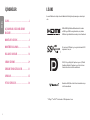 2
2
-
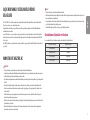 3
3
-
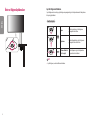 4
4
-
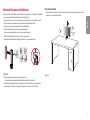 5
5
-
 6
6
-
 7
7
-
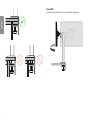 8
8
-
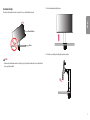 9
9
-
 10
10
-
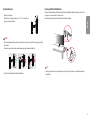 11
11
-
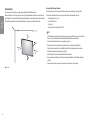 12
12
-
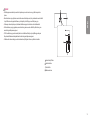 13
13
-
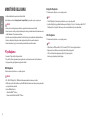 14
14
-
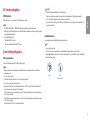 15
15
-
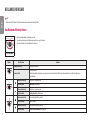 16
16
-
 17
17
-
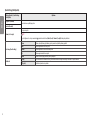 18
18
-
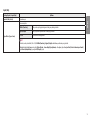 19
19
-
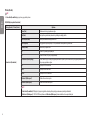 20
20
-
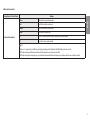 21
21
-
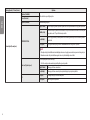 22
22
-
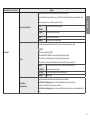 23
23
-
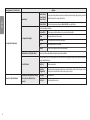 24
24
-
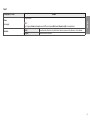 25
25
-
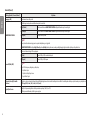 26
26
-
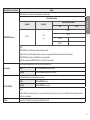 27
27
-
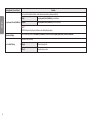 28
28
-
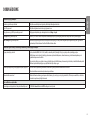 29
29
-
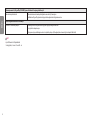 30
30
-
 31
31
-
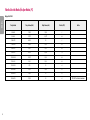 32
32
-
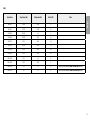 33
33
-
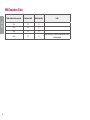 34
34
-
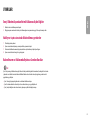 35
35
-
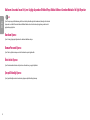 36
36
-
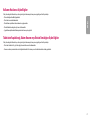 37
37
-
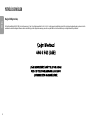 38
38
-
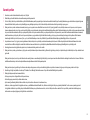 39
39
-
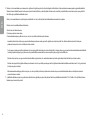 40
40
-
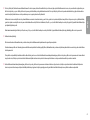 41
41
-
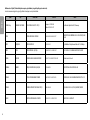 42
42
-
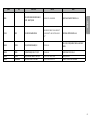 43
43
-
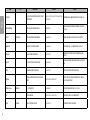 44
44
-
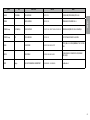 45
45
-
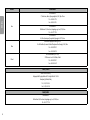 46
46
-
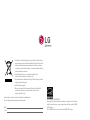 47
47
İlgili makaleler
-
LG 34WN80C-B Kullanici rehberi
-
LG 34WN780-B Kullanici rehberi
-
LG 34WL85C-B Kullanici rehberi
-
LG 34WN780-B Kullanici rehberi
-
LG 32UN88A-W Kullanici rehberi
-
LG 27UL650-W Kullanici rehberi
-
LG 27UL550-W Kullanici rehberi
-
LG 27QN880-B Kullanici rehberi
-
LG 32QP880-B Kullanici rehberi
-
LG 27UL850-W Kullanici rehberi